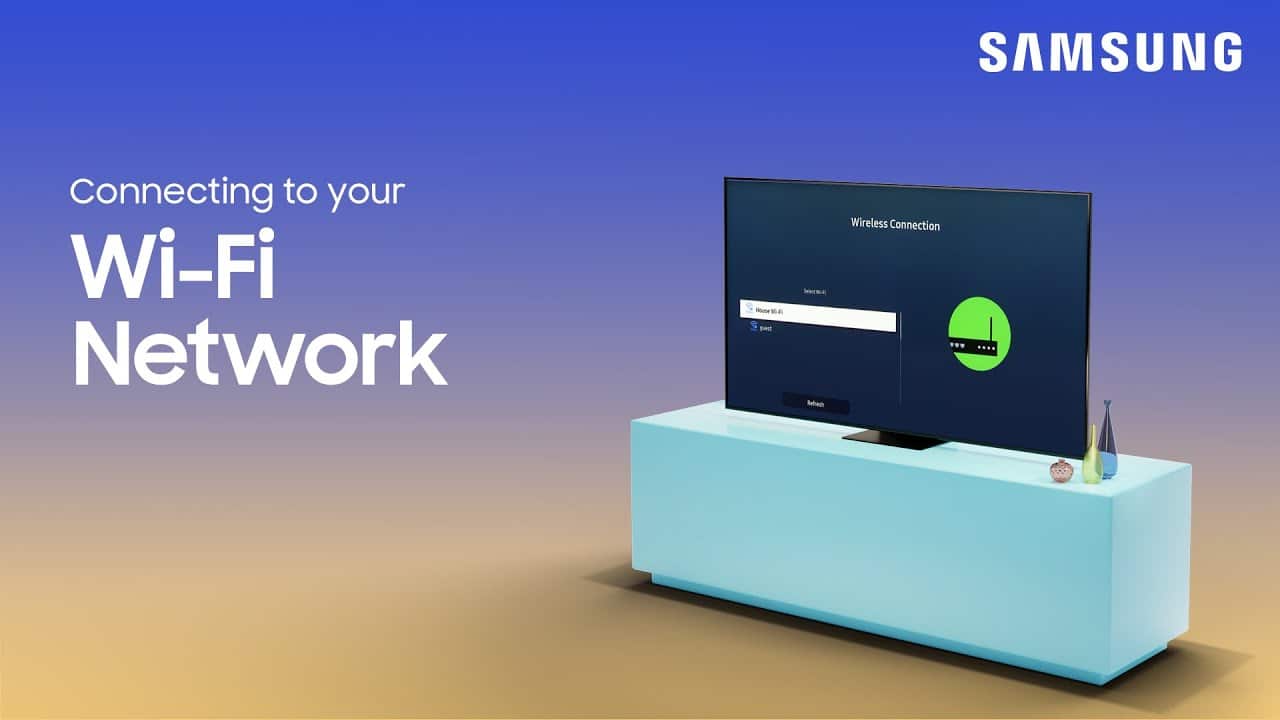
هل تواجه صعوبة في قطع اتصال تلفزيون Samsung بشبكة WiFi بشكل متكرر؟ قد يكون الأمر محبطًا ، خاصة عندما تكون على وشك مشاهدة مسلسلاتك المفضلة أو مشاهدة حدث رياضي مباشر. أثناء التحديق في شاشة التحميل ، يمكن أن يكون التدفق المتقطع والتخزين المؤقت المستمر كافيين لإفساد ملف تجربة دفق كاملة. لا تقلق أكثر! سيأخذك هذا الدليل الشامل عبر خطوات بسيطة لكنها فعالة لاستكشاف وإصلاح مشكلة "Samsung TV Keeps Disconnecting from WiFi".
قبل الخوض في التفاصيل ، إليك ملخص سريع لجميع الخطوات:
| الحلول | الوصف |
| قم بتأكيد اتصال WiFi الخاص بك | تأكد من استقرار اتصال WiFi عن طريق التحقق من أدائه على الأجهزة الأخرى. إذا استمرت المشكلات ، فأعد تشغيل جهاز التوجيه أو اتصل بمزود خدمة الإنترنت. |
| أعد تشغيل تلفزيون Samsung الخاص بك | للتخلص من أي خلل فني بسيط ، قم بإيقاف تشغيل تلفزيون Samsung الخاص بك وافصله. انتظر لمدة 5 دقائق ، ثم أعد توصيله وشغله. |
| قم بتحديث برنامج تلفزيون Samsung الخاص بك | حافظ على تحديث برامج التلفزيون لديك للحفاظ على الأداء الأمثل. انتقل إلى الإعدادات> الدعم> تحديث البرنامج> التحديث الآن واتبع التعليمات. |
| ننسى شبكة WiFi وأعد الاتصال بها | في حالة تلف إعدادات WiFi ، انسَ الشبكة عبر إعدادات الشبكة وأعد تشغيل التلفزيون. أعد الاتصال بشبكة WiFi عن طريق إعادة إدخال كلمة المرور. |
| تغيير إعدادات DNS الخاصة بك | قد تؤدي إعدادات DNS غير الصحيحة إلى قطع اتصال WiFi ؛ فكر في استخدام خادم DNS عام. انتقل إلى إعدادات IP ، وقم بتغيير إعداد DNS إلى "إدخال يدويًا" وأدخل 8.8.8.8 أو 8.8.4.4 (خوادم DNS العامة لـ Google). |
| إعادة تعيين إعدادات الشبكة | كحل أخير ، يمكنك إعادة تعيين إعدادات شبكة تلفزيون Samsung. انتقل إلى الإعدادات> عام> إعادة تعيين> إعادة تعيين الشبكة ، وأدخل رمز PIN الخاص بك ، ثم أعد الاتصال بشبكة WiFi وتحقق من استقرار الاتصال. |
الآن ، دعنا نتعمق في كل من هذه الحلول.
الخطوة 1: تأكد من أن اتصال WiFi يعمل بشكل صحيح
قبل إلقاء اللوم على تلفزيون Samsung الخاص بك ، تأكد من أن اتصال WiFi الخاص بك مستقر ويعمل كما ينبغي.
- تحقق مما إذا كانت الأجهزة الأخرى المتصلة بنفس شبكة WiFi تواجه مشكلات في الاتصال.
- حاول الوصول إلى مواقع ويب مختلفة أو استخدام تطبيقات مختلفة للتأكد من أن شبكة WiFi لديك مستقرة.
- إذا وجدت مشكلات مع WiFi ، فأعد تشغيل جهاز التوجيه أو اتصل بموفر خدمة الإنترنت (ISP) للحصول على مزيد من المساعدة.
الخطوة 2: أعد تشغيل تلفزيون Samsung الخاص بك
إعادة تشغيل أو إعادة ضبط تلفزيون Samsung الخاص بك يمكن أن يحل مواطن الخلل الفنية البسيطة التي تتسبب في فصل تلفزيون Samsung الخاص بك عن شبكة WiFi.
- قم بإيقاف تشغيل تلفزيون Samsung الخاص بك وافصله عن مأخذ الطاقة.
- انتظر لمدة 5 دقائق تقريبًا ، ثم أعد توصيله وشغّله.
- تحقق مما إذا كان اتصال WiFi مستقرًا الآن.
الخطوة 3: قم بتحديث برنامج تلفزيون Samsung الخاص بك
قد يستمر فصل تلفزيون Samsung الخاص بك عن شبكة WiFi بسبب البرامج القديمة. حافظ على تحديث برامج التلفزيون لديك لضمان الأداء الأمثل.
- انتقل إلى الإعدادات> الدعم> تحديث البرنامج> التحديث الآن.
- إذا كان هناك تحديث متاح ، فسيقوم التلفزيون بتنزيله وتثبيته.
- بعد التحديث ، تحقق من استمرار المشكلة.
الخطوة 4: ننسى شبكة WiFi الخاصة بك وأعد الاتصال بها
في بعض الأحيان ، قد تتلف إعدادات WiFi ، مما يتسبب في حدوث مشكلات في الاتصال.
- انتقل إلى الإعدادات> عام> الشبكة> إعدادات الشبكة.
- حدد شبكة WiFi التي تريد نسيانها واختر "نسيت هذه الشبكة".
- أعد تشغيل تلفزيون Samsung وأعد الاتصال بشبكة WiFi عن طريق إدخال كلمة المرور.
- تحقق مما إذا كان هذا يحل مشكلة انقطاع الاتصال.
الخطوة 5: تغيير إعدادات DNS الخاصة بك
قد تؤدي إعدادات DNS غير الصحيحة أيضًا إلى قطع اتصال WiFi. يمكن أن يساعدك تغيير DNS الخاص بك إلى DNS عام مثل Google.
- انتقل إلى الإعدادات> عام> الشبكة> إعدادات الشبكة> إعدادات IP.
- قم بتغيير إعداد DNS إلى "إدخال يدويًا" وإدخال 8.8.8.8 أو 8.8.4.4 (خوادم DNS العامة لـ Google).
- احفظ الإعدادات وتحقق مما إذا كان الاتصال مستقرًا الآن.
الخطوة 6: إعادة ضبط إعدادات الشبكة
إذا فشل كل شيء آخر ، فأعد تعيين إعدادات شبكة تلفزيون Samsung.
- اذهب إلى الإعدادات> عام> إعادة تعيين> إعادة تعيين الشبكة.
- قم بالتأكيد بإدخال رقم التعريف الشخصي (الافتراضي هو 0000 إذا لم تقم بتعيين واحد).
- بمجرد إعادة التعيين ، أعد الاتصال بشبكة WiFi الخاصة بك وتحقق من حل المشكلة.
دروس الفيديو كمساعدة إضافية

نصائح إضافية لاتصال WiFi موثوق ومستقر
بينما يجب أن تساعدك الخطوات المذكورة أعلاه في حل مشكلة انقطاع الاتصال المتكررة ، هناك إجراءات إضافية يمكنك اتخاذها للحصول على اتصال WiFi أكثر موثوقية واستقرارًا:
- الحد من عدد الأجهزة المتصلة: يمكن أن تؤدي الأجهزة المفرطة المتصلة بشبكة WiFi إلى إجهاد سعتها ، مما يؤدي إلى انقطاع الاتصال. افصل أي أجهزة ليست قيد الاستخدام أو فكر في الاستثمار في جهاز توجيه مزدوج النطاق ، والذي يوزع حمل الجهاز عبر ترددات 2.4 جيجا هرتز و 5 جيجا هرتز للحصول على أداء أفضل.
- اختر كابل إيثرنت: إذا كان تلفزيون Samsung الخاص بك يقع بالقرب من جهاز التوجيه ، فيمكنك تحقيق اتصال يمكن الاعتماد عليه بشكل أكبر باستخدام ملف كابل إيثرنت. بالمقارنة مع WiFi ، توفر الاتصالات السلكية عادةً نقلًا أسرع وأكثر اتساقًا للبيانات.
- تجنب التدخل: يمكن أن تتعطل إشارات WiFi عن طريق الأجهزة الإلكترونية مثل أجهزة الميكروويف والهواتف اللاسلكية وأجهزة Bluetooth. ضع جهاز التوجيه الخاص بك بعيدًا عن هذه الأجهزة لتقليل التداخل وتعزيز قوة الإشارة.
من خلال اعتماد هذه الممارسات ، يمكنك ضمان البث السلس لبرامجك المفضلة والأحداث الرياضية الحية ، دون انقطاع بسبب انقطاع اتصال WiFi.
وفي الختام
قد يبدو استكشاف مشكلات فصل WiFi الخاصة بتلفزيون Samsung وإصلاحها مهمة شاقة ، ولكن مع هذا الدليل ، لديك جميع الخطوات في متناول يدك. من المهم دائمًا أن تتذكر أنه إذا كنت لا تزال تواجه مشكلات بعد تجربة هذه الحلول ، فقد ترغب في التواصل مع دعم Samsung للحصول على مزيد من المساعدة. تدفق سعيد!






اترك تعليق